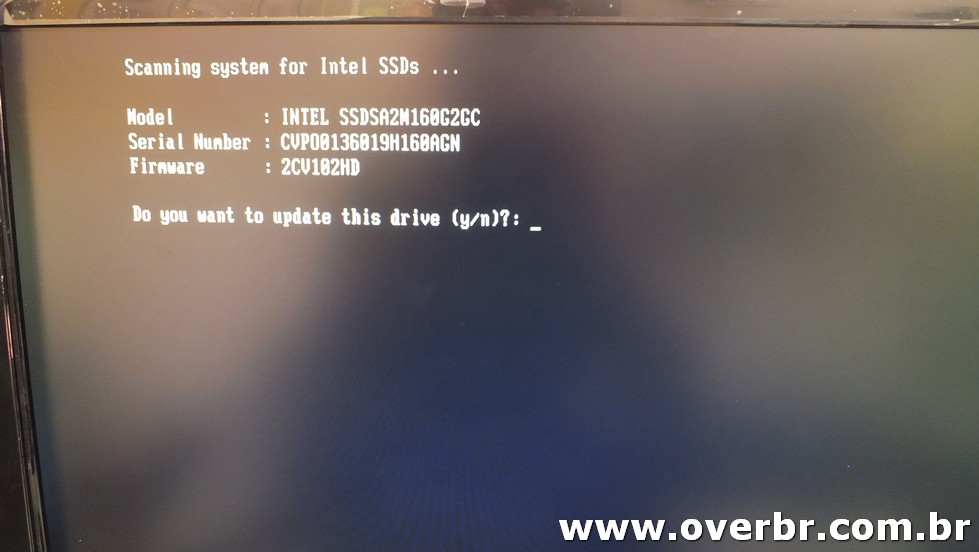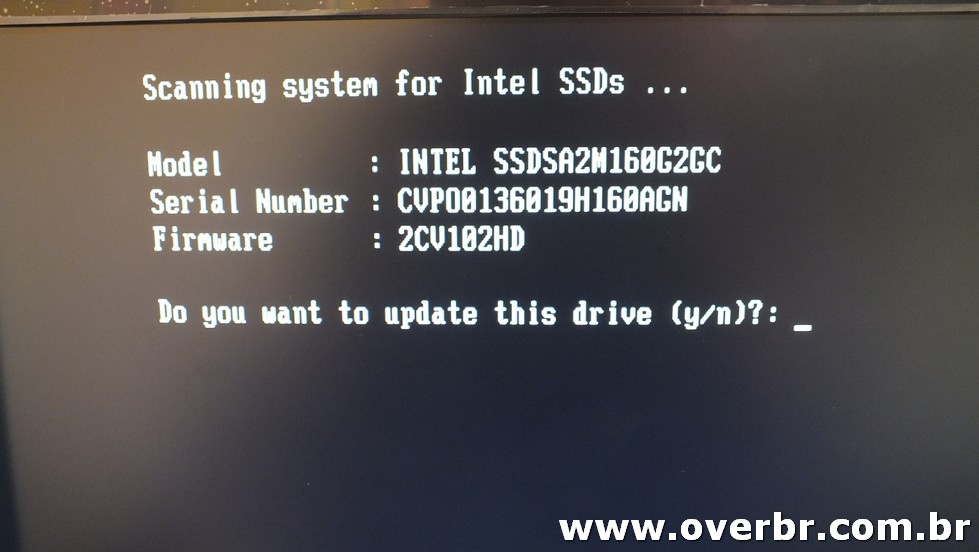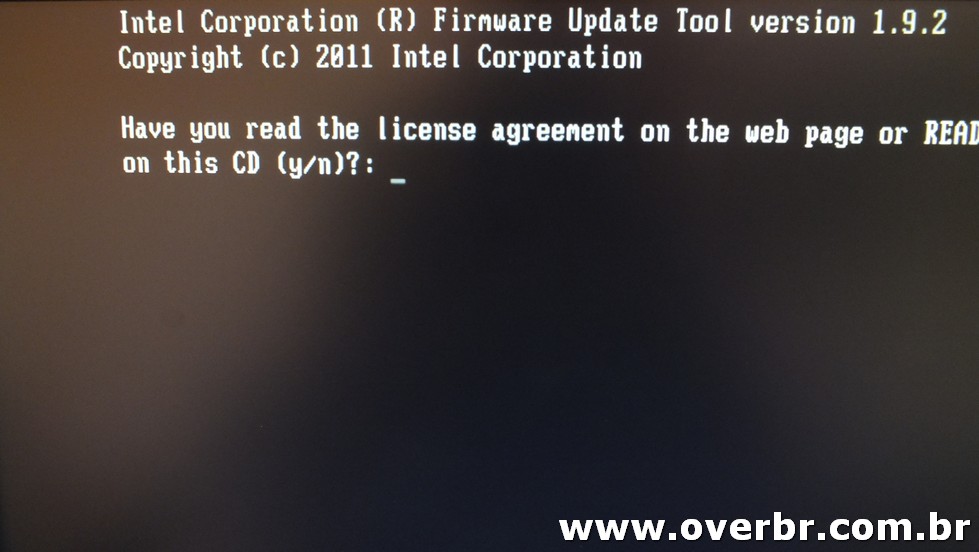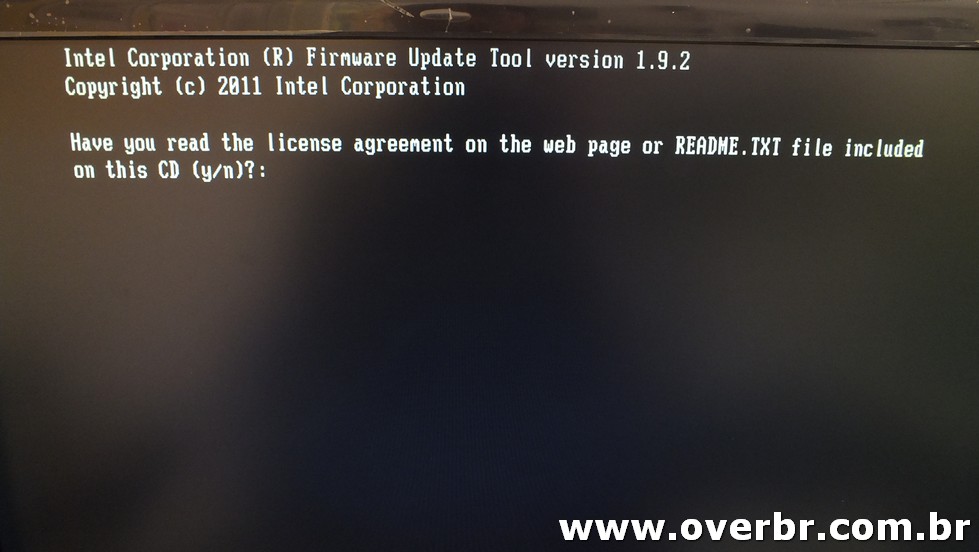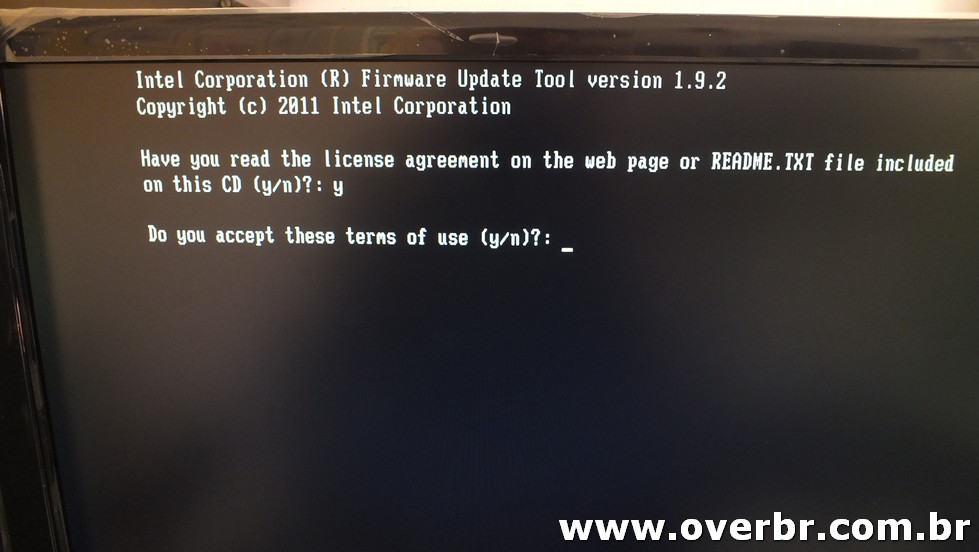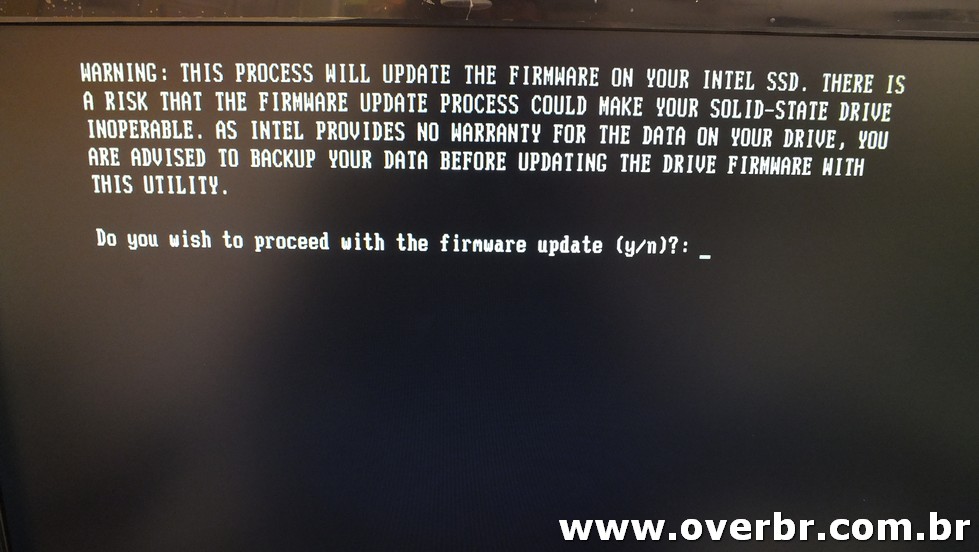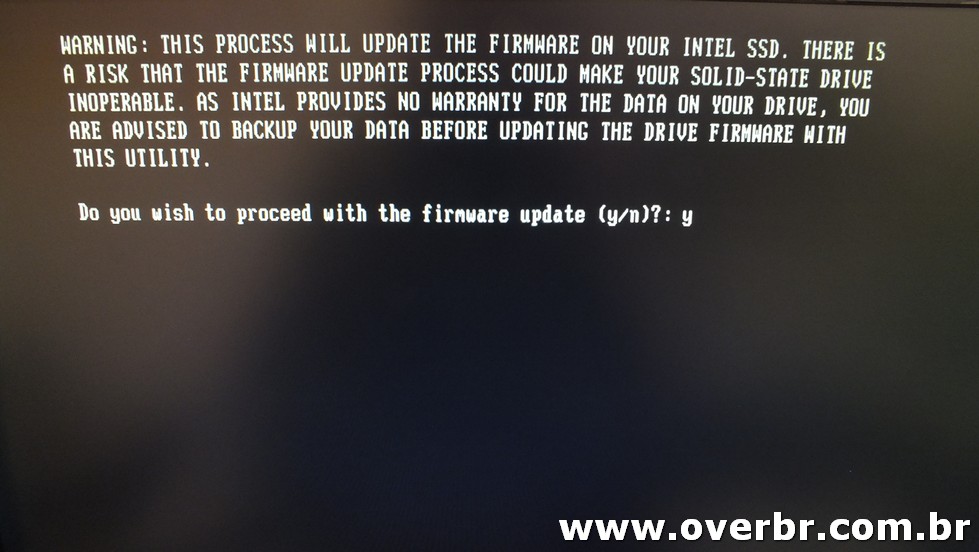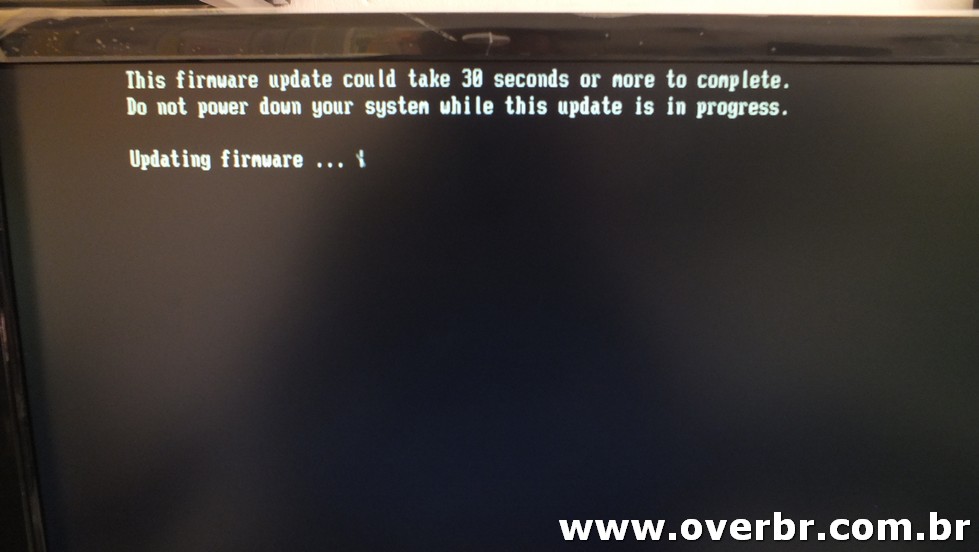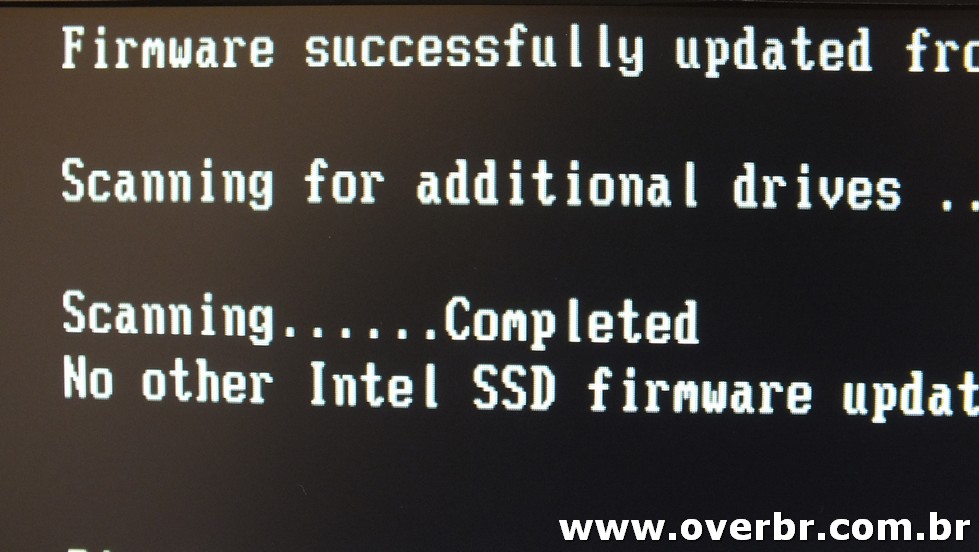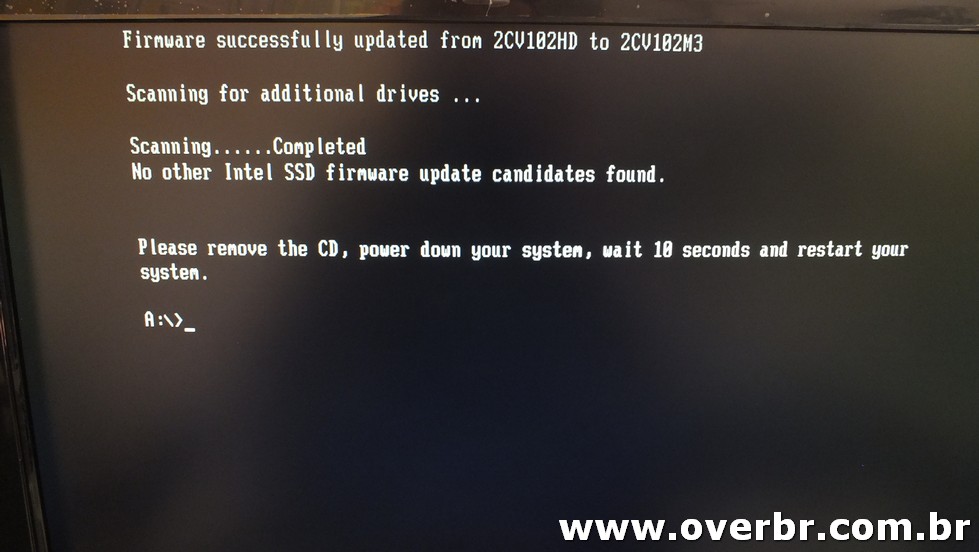[box_dark]Atualizando o Firmware[/box_dark]
Antes de colocar o CD no drive, por favor, FAÇA BACKUP dos seus arquivos, e de todas as informações e dados importantes. Pode ser que em alguns casos (não sei informar a proporção) mas…existem em pequenos e isolados casos que o SSD precise depois de uma formatação. Então para não falar que não avisamos antes, tá dado o recadinho ! Salve suas coisas importantes num DVD ou em qualquer outro lugar que não seja o SSD que vai receber a atualização.
Muito bem, vamos lá? Prontos para o start?
Em algumas mobos um pouco mais antigas é necessário entrar na BIOS e deixar o BOOT inicial pelo CD, então se a sua é destas placas, já faça isto.
O SSD preferencialmente deve estar conectado na MASTER Sata (porta principal 1 ou 2), embora o aplicativo encontre em qualquer outra porta, mas o conselho é atualizar ele usando a conexão SATA Master OK. Ele vai funcionar se estiver em outra ? Sim.
De o boot inicial pelo CD, e acompanhe as telas conforme abaixo:
Aguarde alguns segundos, o aplicativo irá escanear todo seu sistema atrás de um SSD listado na página inicial e somente irá prosseguir se ele for compatível com o firmware, isso deve demorar de 10 a 15 segundos aproximadamente até que a tela em DOS pare na seguinte mensagem:
Se tudo ocorrer certo, o aplicativo listará o SSD ou os SSDs que foram reconhecidos e são compatíveis. Inclusive é até legal, você marcar o Serial Number do SSD caso seja preciso algum dia (embora existam outros programas com interface gráfica via windows que faça isso) Mas vai que um dia ele para de funcionar não é mesmo? Sabe, o melhor remédio contra a dor de cabeça e a dor de barriga? é a prevenção. Por isso prefiram cometer exageros pelas muitas informações do que pecar pelo negligenciamento delas.
Bora lá, que falta pouco agora ! É tudo ou nada ! A pergunta que ele está fazendo, é que se você realmente deseja fazer um ‘update’ lógico neste dispositivo? A resposta é um pequeno ‘y’ e automaticamente, o aplicativo lhe enviará outra tela.
Bom, a pergunta é se você leu e está de acordo com os temos da licença do Update TOOL ? Ele é um aplicativo INTEL e tem direitos de uso e utilização. Responda novamente presionando ‘y’.
E sim, aconselhamos a você ler todos os links na página inicial deste tutorial. E o aplicativo segue novamente…
Você aceitou e aceita os termos de uso? Está se referindo ainda ao Update TOOL da Intel. Vai lá….outro ‘y’, e aguarde. Estamos indo de vento em popa não é mesmo? Tudo tranquilo até agora.
Quando chega-se nesta tela de informação o coração chegou batendo mais forte. Em letras garrafais e tudo em maísculo lhe informando, que FAÇA ESTE PROCEDIMENTO por sua conta e risco. Os dados poderão ser perdidos. A Intel não se responsabiliza por danos…etc e tal……. Em outras palavras, FAÇA, se algo sair ERRADO a culpa é sua !… sem medo, pressione novamente o ‘y’ !
E se você pressionou o “YES” inseguramente, ainda tem tempo de cancelar e esquecer tudo. A tela abre novamente neste WARNING gigantesco do Update TOOL da Intel !
Não precisa ter receio, vai lá novamente um belo ‘y’ e cruze os dedos … o aplicativo levará no máximo uns 30 segundos para realizar todos os procedimentos. Não mexa em nada neste momento, pelo Amor de Deus ! Não respire perto da tomada e tão pouco se atreva a tocar nos cabos Sata. Qualquer erro neste exatos segundos poderá e certamente levará teu SSD para o saco preto.
Este é o momento crucial e mais tenso do procedicmento, afinal vai que você é do tipo azarão, e neste exato momento a LUZ (energia) do local pisca? Você perderá teu SSD e dificilamente conseguirá recuperá-lo…mas fé e vamos pra frente, enquanto você acabou de ler, o Firmware já foi atualizado. O Aplicativo informará na mesma tela, acompanhe abaixo
Pronto, finalizado com sucesso e perfeição. Do início ao fim, lendo pausadamente todas as informações, não levamos mais do que 4 minutos para fazer todos os processos e finalizar a atualização de Firmware do nosso SSD Intel.
Por iso falamos, a INTEL foi muito mais do que uma mãezona, ela poupou além dos comandos chatos em DOS que alguns precisam ser feitos em outros SSDs de outras marcas, um bocado de tempo. E acima de tudo, oferece comodidade e segurança. Abaixo a tela desejada e finalmente com a nova e mais atual revisão do Firmware.
Pronto ! Agora é só retirar o CD do drive, AGUARDAR uns 20 Segundos e só DEPOIS dar o boot manual (botão RESSET) não aconselhamos a desligar a máquina OK. Utilize o resset.
Espero que tenham gostado, e se desejarem saber como ficou o ANTES e o DEPOIS na prática, aconselhamos a ver todos os testes e resultados do review no link abaixo:
Dúvidas? Comentários? Críticas ou sugestões, por favor, mande ai para baixo logo nos comentários nesta página !
PRO ALTO E ENTER
Obrigado a todos…